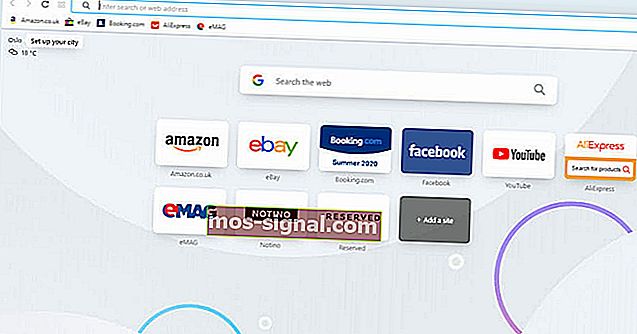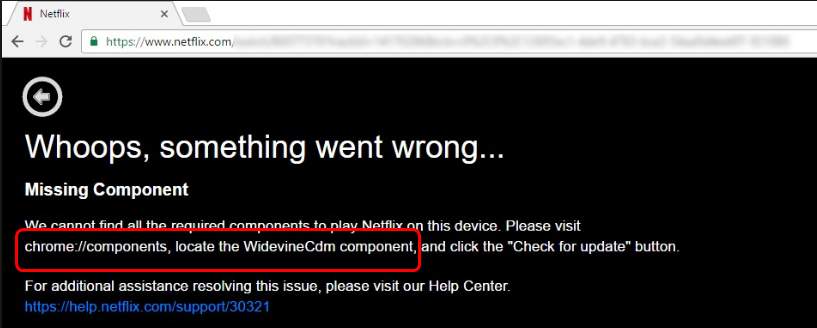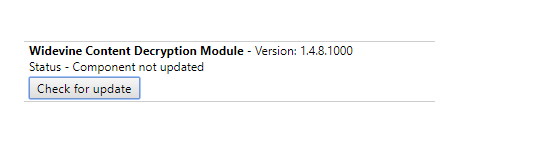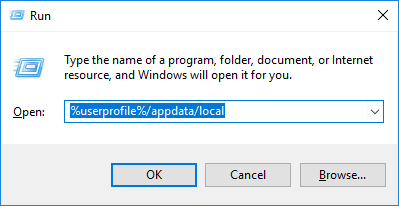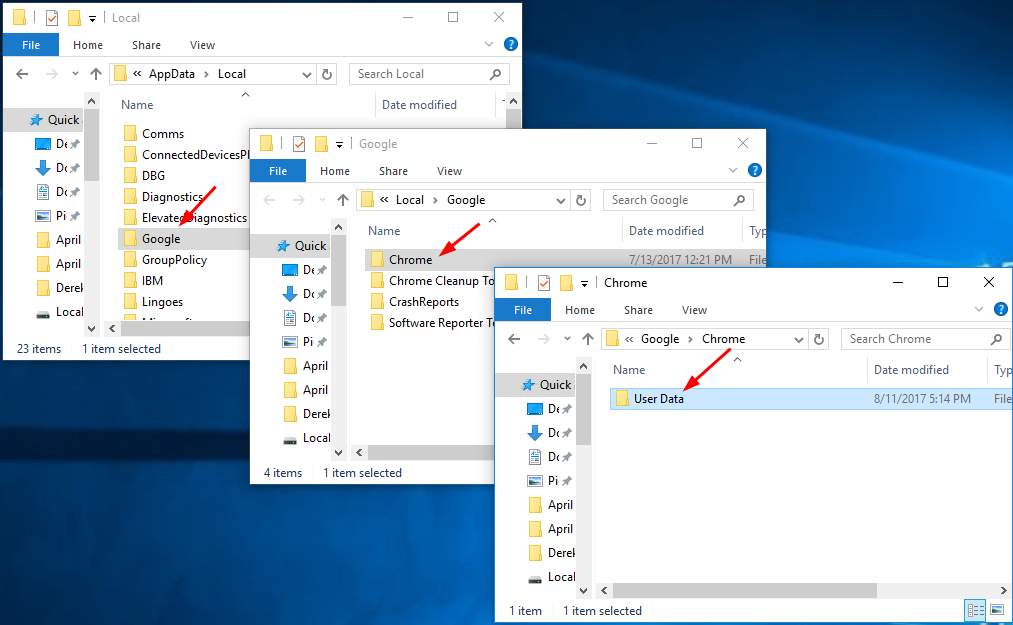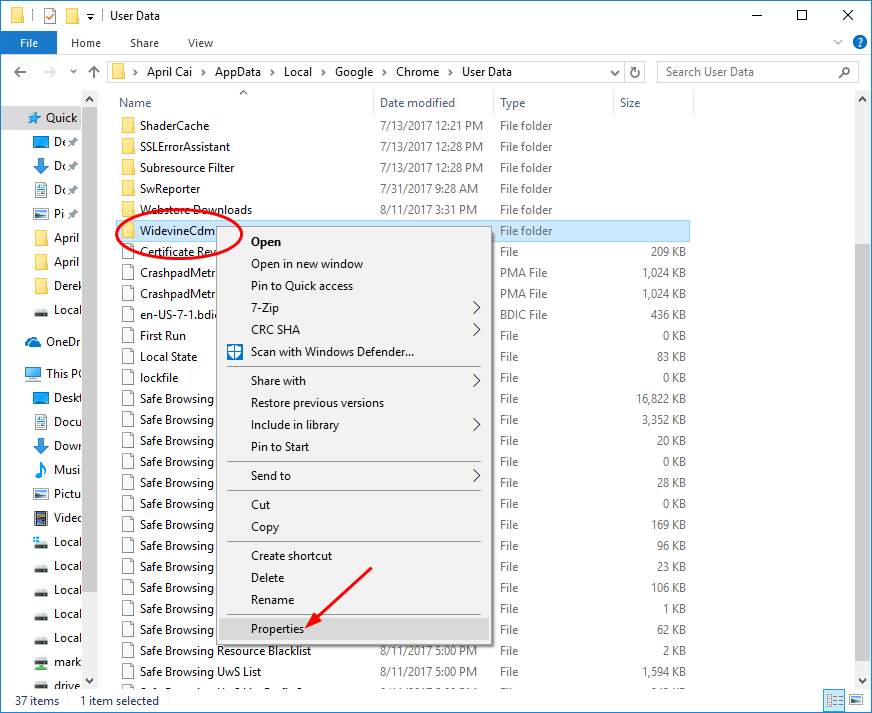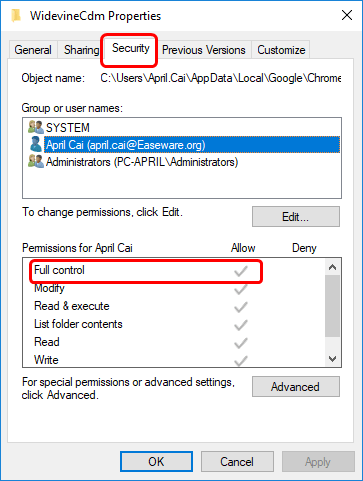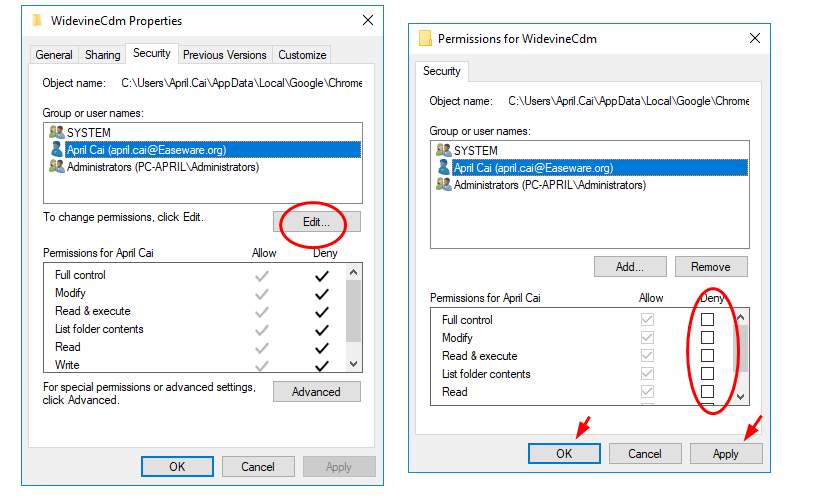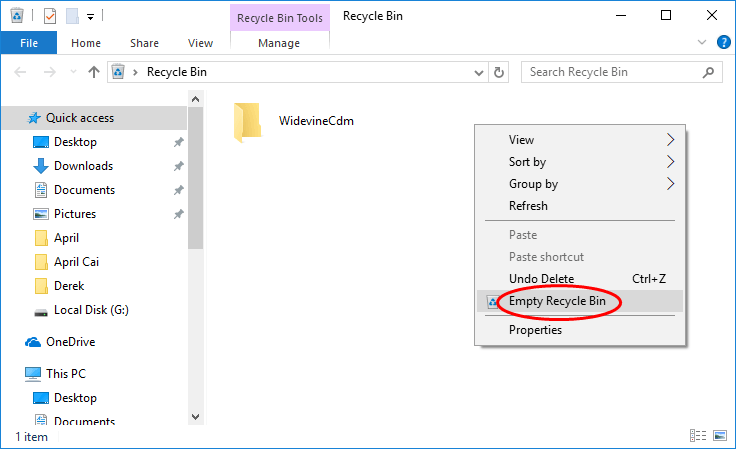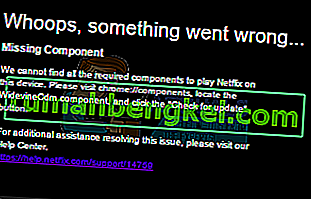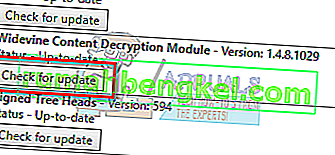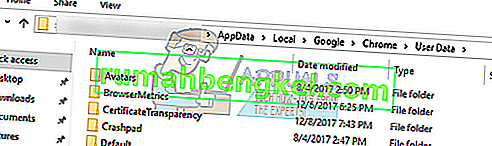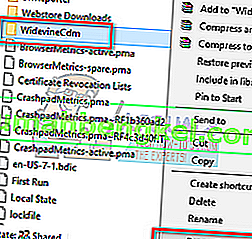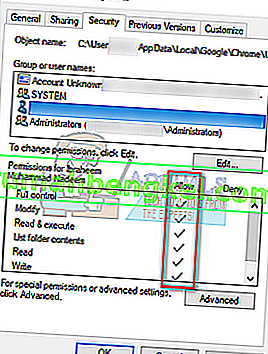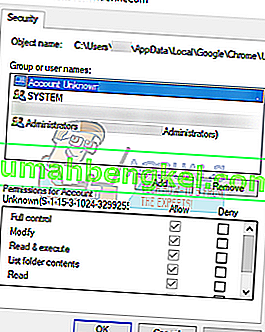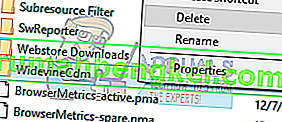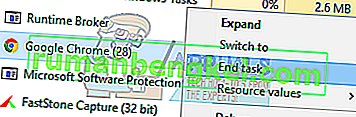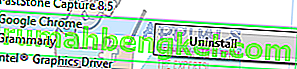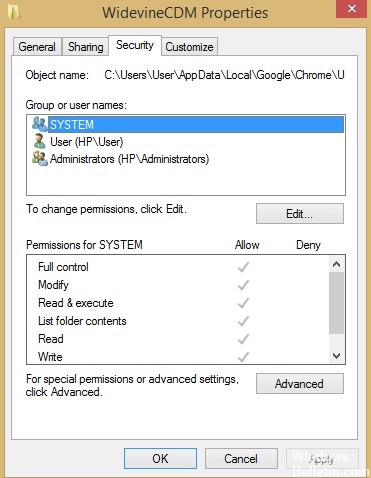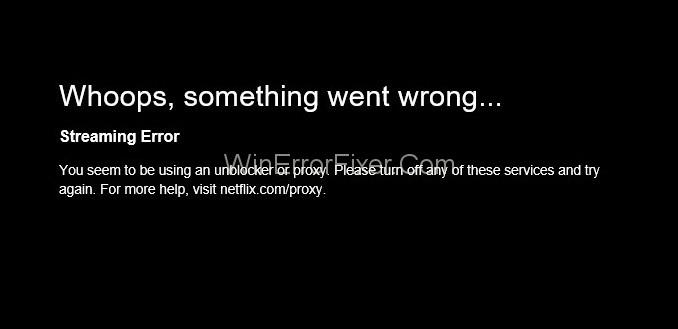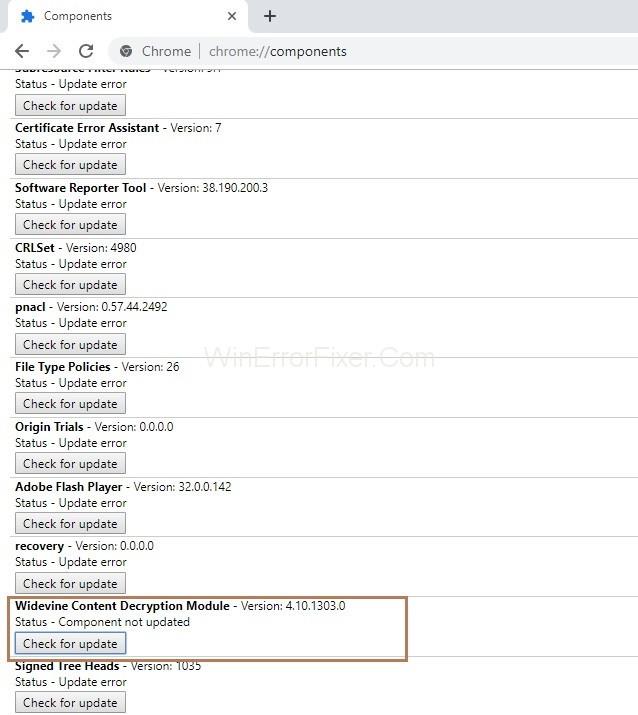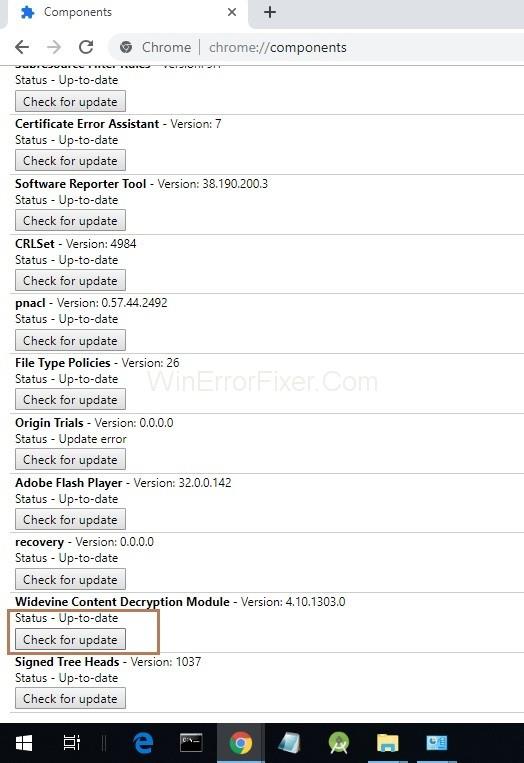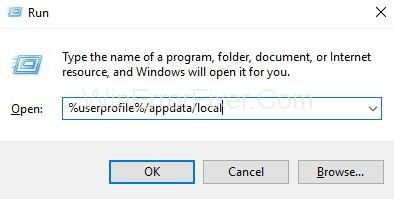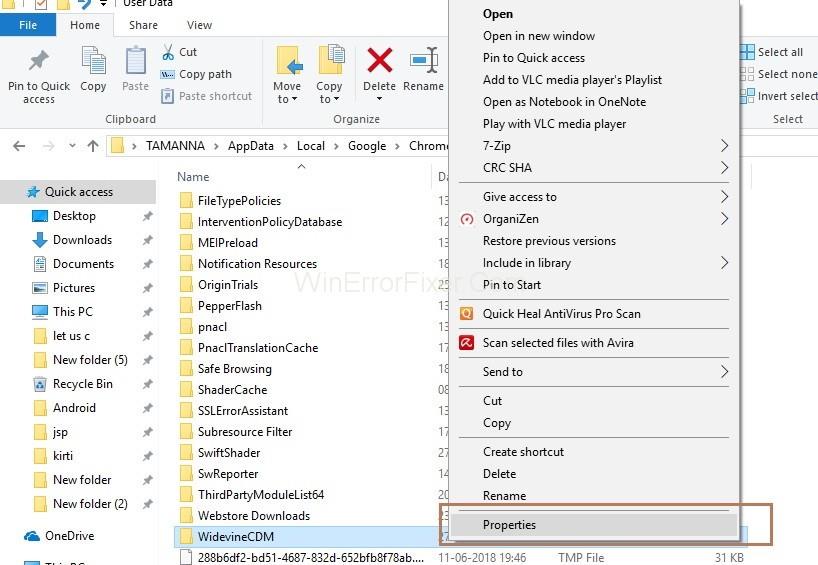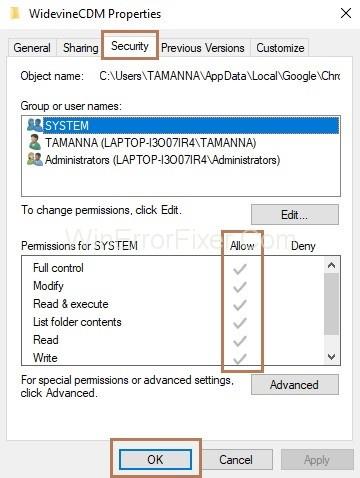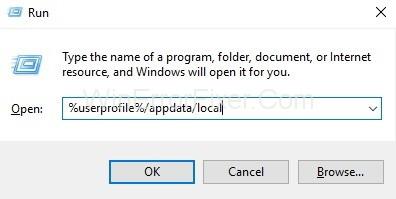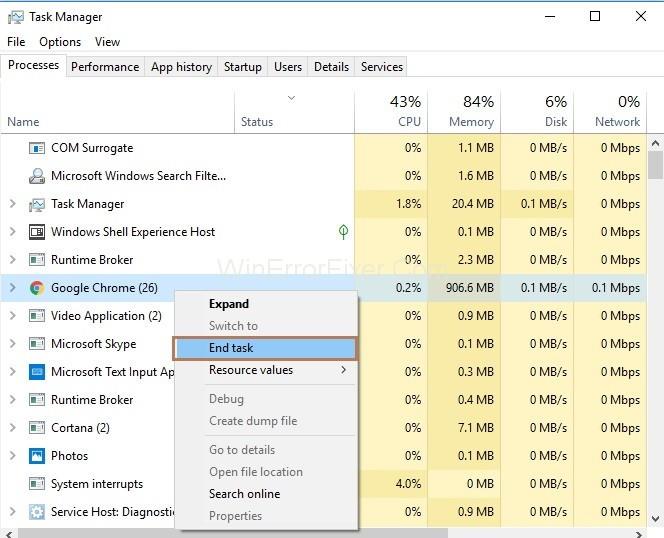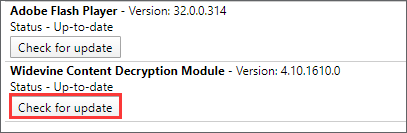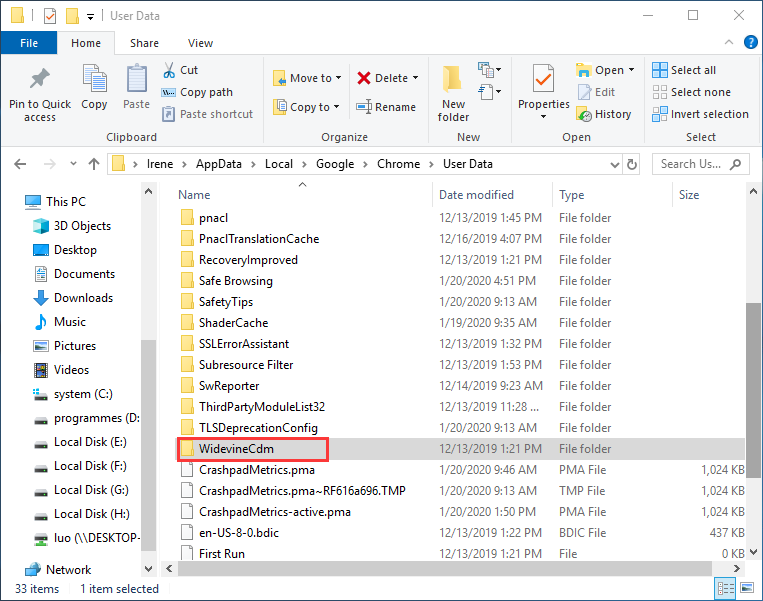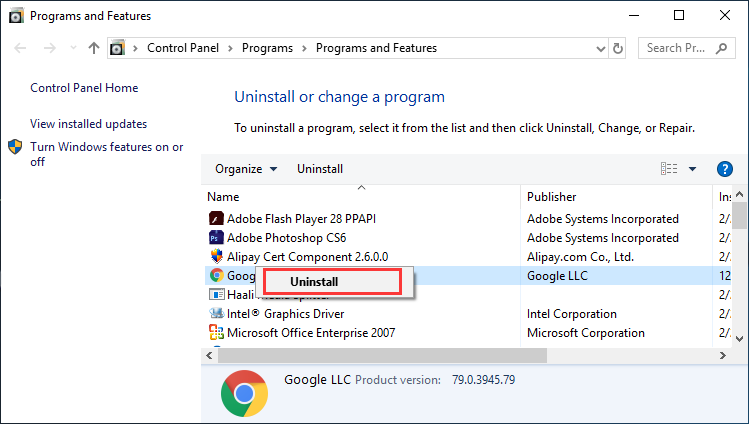На чтение 4 мин. Просмотров 11.1k. Опубликовано 03.09.2019
Многие пользователи Chrome сообщали об ошибке Widevine Content Decryption Module . Благодаря этой функции вы можете воспроизводить HTML5-аудио и видео с защитой DRM в своем браузере, но иногда могут возникать проблемы, и в этой статье мы покажем, как их исправить.
Как исправить ошибку Chrome модуля расшифровки контента Widevine? Эта ошибка возникает, если модуль расшифровки контента Widevine устарел, поэтому обязательно обновите его на странице компонентов Chrome. Если процесс обновления завершится неудачно, убедитесь, что у вас есть полный контроль над каталогом WidevineCdm, и повторите процесс обновления.
Содержание
- Как я могу исправить ошибку Widevine Content Decryption Module Chrome?
- 1. Обновите модуль расшифровки контента Widevine
- 2. Убедитесь, что вы даете полный доступ к модулю расшифровки контента Widevine
- 3. Переустановите Chrome
- 4. Проверьте свой антивирус
- 5.Удалить, переустановить и обновить плагин
Как я могу исправить ошибку Widevine Content Decryption Module Chrome?
- Обновите модуль расшифровки контента Widevine
- Убедитесь, что вы предоставляете полный доступ к модулю расшифровки контента Widevine
- Переустановите Chrome
- Проверьте свой антивирус
- Удалите, переустановите и обновите плагин
1. Обновите модуль расшифровки контента Widevine
Один из способов исправить ошибку Widevine Content Decryption Module в Chrome – просто обновить плагин. Для этого выполните следующие действия:
-
Откройте Chrome и введите в адресной строке тип
chrome: // components/
и нажмите Enter .
-
Найдите Модуль расшифровки контента Widevine и выберите Проверить наличие обновлений .
- Обновите свою страницу, и если вы увидите сообщение Обновление, означающее, что ваш плагин был обновлен.
- Перезагрузите компьютер и проверьте, сохраняется ли проблема.
2. Убедитесь, что вы даете полный доступ к модулю расшифровки контента Widevine
Некоторые пользователи сообщили, что не могут обновить модуль расшифровки контента Widevine . Чтобы это исправить, вам нужно изменить свои привилегии, выполнив следующие действия:
- Нажмите Windows Key + R .
-
Введите
% USERPROFILE%/AppData/местный
в поле и нажмите Enter , чтобы снова перейти к нужной папке.
-
Перейдите в Google > Chrome > Данные пользователя .
4. Просмотрите список и найдите WidevineCdm , щелкните правой кнопкой мыши и выберите в меню Свойства .
5. Откройте вкладку Безопасность и убедитесь, что у вас есть полный доступ к папке. Если вы видите галочку перед Полный контроль , это означает, что у вас есть полный доступ.
Если галочка отсутствует, выполните следующие действия, чтобы включить полный контроль.
- Выберите профиль и нажмите Изменить ,
- Снимите флажок в столбце Запретить и установите флажок Полный контроль . Нажмите Применить и сохраните изменения.
- Перезагрузите компьютер и попробуйте обновить плагин снова
3. Переустановите Chrome
Вы можете попробовать переустановить Chrome. Сделав это, вы можете исправить ошибку Модуль расшифровки контента Widevine .
- Запустите окно «Выполнить» ( Windows Key + R )
-
Затем введите appwiz.cpl в поле и нажмите клавишу Ввод .
3. Просмотрите приложения, выберите Chrome и нажмите Удалить .
4 . После удаления Chrome загрузите его снова.
5. После загрузки установите его и проверьте, решает ли это эту проблему.

Если вы продолжаете получать эту проблему в Chrome, возможно, вы захотите рассмотреть альтернативный браузер. UR Brower предлагает отличную скорость и в значительной степени ориентирован на конфиденциальность пользователей, поэтому он не будет отправлять вашу личную информацию в Google, поэтому, если вам нужен безопасный, стабильный и приватный браузер, рассмотрите возможность попробовать UR Browser.
4. Проверьте свой антивирус

Антивирус на вашем устройстве может остановить ваш компьютер от обновления некоторых плагинов. Многие пользователи заметили, что антивирусное/защитное программное обеспечение на их компьютере было причиной ошибки Widevine Content Decryption Module . Вы можете попробовать отключить антивирус и снова обновить плагин. После обновления плагина вы можете снова включить антивирусное программное обеспечение.
Если вы ищете надежный антивирус, который никоим образом не повлияет на вашу систему, возможно, вам стоит подумать о Bitdefender .
- Получите антивирус Bitdefender 2019
5.Удалить, переустановить и обновить плагин
Вы можете попробовать удалить, переустановить и обновить плагин, используя Chrome. Для выполнения этого метода важно войти в систему как администратор.
- Нажмите Windows Key + R.
-
Введите
% USERPROFILE%/AppData/местный
в поле и нажмите Enter , чтобы снова перейти к нужной папке.
- Перейдите в Google> Chrome> Данные пользователя .
- Просмотрите список папок и найдите WidevineCdm , щелкните его правой кнопкой мыши и выберите Удалить .
- Запустите Диспетчер задач .
-
Нажмите правой кнопкой мыши на записи Chrome и выберите Завершить задачу .
- Обновите плагин, используя шаги в методе 1.
- Перезагрузите компьютер.
Выполните следующие действия, и вы сможете устранить ошибку Модуль расшифровки контента Widevine . Если эти решения сработали для вас, сообщите нам об этом в разделе комментариев.
Содержание
- Ошибка Chrome модуля расшифровки контента Widevine [ИСПРАВЛЕНО]
- Как исправить ошибку модуля расшифровки контента Widevine?
- Опера
- 1. Проверьте свой антивирус.
- Bitdefender
- 2. Обновите модуль дешифрования контента Widevine.
- 3. Убедитесь, что вы предоставили модуль расшифровки контента Widevine полный доступ.
- 4. Переустановите Chrome.
- 5. Удалите, переустановите и обновите плагин.
- Исправьте ошибку Widevine Content Decryption Module Chrome с помощью этих советов
- Как я могу исправить ошибку Widevine Content Decryption Module Chrome?
- 1. Обновите модуль расшифровки контента Widevine
- 2. Убедитесь, что вы даете полный доступ к модулю расшифровки контента Widevine
- 3. Переустановите Chrome
- 4. Проверьте свой антивирус
- 5.Удалить, переустановить и обновить плагин
Ошибка Chrome модуля расшифровки контента Widevine [ИСПРАВЛЕНО]
Модуль расшифровки содержимого Widevine — это функция, которая позволяет воспроизводить аудио и видео HTML5 с защитой DRM в своем браузере. Иногда могут возникать проблемы, и пользователи Google Chrome сообщают о них чаще, чем пользователи других браузеров.
Ошибка модуля расшифровки содержимого Widevine в Chrome обычно возникает, если инструмент устарел, поэтому обязательно обновите его на странице компонентов Chrome. Если процесс обновления завершится неудачно, убедитесь, что у вас есть полный контроль над каталогом WidevineCdm, и повторите процесс обновления.
Чтобы узнать больше, продолжайте читать ниже, чтобы узнать подробности о каждом решении.
- Проверьте свой антивирус
- Обновите модуль дешифрования контента Widevine
- Убедитесь, что вы предоставили модуль расшифровки контента Widevine полный доступ
- Переустановите Chrome
- Удалите, переустановите и обновите плагин
Быстрая подсказка
Вероятно, вы устали пытаться исправлять ошибки в текущем браузере, поэтому, возможно, пришло время заменить Chrome другим браузером.
На этой заметке мы советуем вам перейти на Opera, поскольку это более легкий и надежный браузер.
Вы можете установить его бесплатно, процесс занимает всего пару минут, и настройка также проще.
Более того, вы можете мгновенно импортировать все свои закладки и настройки сайта и сразу же начать пользоваться Интернетом.
Кроме того, вы можете настроить браузер в соответствии с вашими потребностями, выбрав из множества расширений и встроенных опций, которые поставляются с Opera.
Вы наверняка найдете встроенный блокировщик рекламы или VPN очень полезными для быстрого и безопасного просмотра.
Опера
1. Проверьте свой антивирус.
Антивирус на вашем устройстве может помешать вашему компьютеру обновлять определенные плагины. Вот почему многие пользователи заметили, что антивирусное программное обеспечение / программное обеспечение безопасности на их компьютере было причиной ошибки модуля Widevine Content Decryption Module .
Вы можете попробовать отключить антивирус и снова обновить плагин. После обновления плагина вы можете снова включить антивирусное программное обеспечение.
В качестве альтернативы переключитесь на надежный антивирус, который никак не мешает работе вашей системы, например Bitdefender .
Bitdefender оценивается как одно из лучших антивирусных программ на рынке благодаря своей производительности, чрезвычайно эффективным функциям, удобству использования и низкому влиянию на производительность ПК.
Программное обеспечение поставляется с отдельными режимами в зависимости от вашей деятельности, таким образом адаптируясь к вашим потребностям. Более того, показатели обнаружения новейших вредоносных программ являются лучшими на данный момент, поскольку этот инструмент способен перехватывать все типы кибератак.
Bitdefender
2. Обновите модуль дешифрования контента Widevine.
- Откройте Chrome и введите в адресной строке следующее, затем нажмите ввод:
- Найдите модуль расшифровки контента Widevine и выберите Проверить наличие обновлений .
- Обновите страницу, и если вы увидите сообщение «Актуально», это означает, что ваш плагин обновлен.
- Перезагрузите компьютер и проверьте, сохраняется ли проблема.
3. Убедитесь, что вы предоставили модуль расшифровки контента Widevine полный доступ.
- Нажмите Windows Key + R .
- Введите в поле следующую команду и нажмите ввод:
Перейдите в Google >Chrome >Пользовательские данные .
4. Просмотрите список и найдите WidevineCdm , щелкните правой кнопкой мыши и выберите в меню « Свойства» .
5. Проверьте вкладку « Безопасность » и убедитесь, что у вас есть полный доступ к папке. Если вы видите галочку напротив Полный доступ, это означает, что у вас есть полный доступ.
Если галочка отсутствует, выполните следующие действия, чтобы включить полный контроль.
- Выберите профиль и нажмите Редактировать ,
- Снимите флажок в столбце «Запретить» и установите флажок « Полный доступ» . Нажмите Применить и сохраните изменения.
- Перезагрузите компьютер и попробуйте обновить плагин еще раз.
4. Переустановите Chrome.
- Запустите окно Выполнить ( Windows Key + R )
- Затем введите appwiz.cpl в поле и нажмите клавишу Enter .
3. Просмотрите приложения, выберите Chrome и нажмите Удалить .
4. После удаления Chrome загрузите его снова.
5. После загрузки установите его и проверьте, решает ли это проблему.
5. Удалите, переустановите и обновите плагин.
- Нажмите Windows Key + R.
- Введите в поле следующую команду и нажмите ввод:
- Перейдите в Google> Chrome> Пользовательские данные .
- Просмотрите список папок и найдите WidevineCdm , щелкните его правой кнопкой мыши и выберите Удалить .
- Запустите диспетчер задач .
- Щелкните правой кнопкой мыши записи Chrome и выберите Завершить задачу .
Выполните следующие действия, и вы сможете устранить ошибку модуля расшифровки контента Widevine . Если эти решения сработали для вас, не стесняйтесь сообщить нам об этом в разделе комментариев.
Точно так же, если у вас есть другое предложение по устранению упомянутой ошибки, поделитесь им с сообществом.
Примечание редактора : этот пост был первоначально опубликован в мае 2019 года и был обновлен и переработан в августе 2020 года для обеспечения свежести, точности и полноты.
Источник
Исправьте ошибку Widevine Content Decryption Module Chrome с помощью этих советов
Многие пользователи Chrome сообщали об ошибке Widevine Content Decryption Module . Благодаря этой функции вы можете воспроизводить HTML5-аудио и видео с защитой DRM в своем браузере, но иногда могут возникать проблемы, и в этой статье мы покажем, как их исправить.
Как исправить ошибку Chrome модуля расшифровки контента Widevine? Эта ошибка возникает, если модуль расшифровки контента Widevine устарел, поэтому обязательно обновите его на странице компонентов Chrome. Если процесс обновления завершится неудачно, убедитесь, что у вас есть полный контроль над каталогом WidevineCdm, и повторите процесс обновления.
Как я могу исправить ошибку Widevine Content Decryption Module Chrome?
- Обновите модуль расшифровки контента Widevine
- Убедитесь, что вы предоставляете полный доступ к модулю расшифровки контента Widevine
- Переустановите Chrome
- Проверьте свой антивирус
- Удалите, переустановите и обновите плагин
1. Обновите модуль расшифровки контента Widevine
Один из способов исправить ошибку Widevine Content Decryption Module в Chrome – просто обновить плагин. Для этого выполните следующие действия:
- Откройте Chrome и введите в адресной строке тип
и нажмите Enter .

2. Убедитесь, что вы даете полный доступ к модулю расшифровки контента Widevine
Некоторые пользователи сообщили, что не могут обновить модуль расшифровки контента Widevine . Чтобы это исправить, вам нужно изменить свои привилегии, выполнив следующие действия:
- Нажмите Windows Key + R .
- Введите
в поле и нажмите Enter , чтобы снова перейти к нужной папке. 

4. Просмотрите список и найдите WidevineCdm , щелкните правой кнопкой мыши и выберите в меню Свойства .

5. Откройте вкладку Безопасность и убедитесь, что у вас есть полный доступ к папке. Если вы видите галочку перед Полный контроль , это означает, что у вас есть полный доступ.

Если галочка отсутствует, выполните следующие действия, чтобы включить полный контроль.
- Выберите профиль и нажмите Изменить ,
- Снимите флажок в столбце Запретить и установите флажок Полный контроль . Нажмите Применить и сохраните изменения.
- Перезагрузите компьютер и попробуйте обновить плагин снова
3. Переустановите Chrome
Вы можете попробовать переустановить Chrome. Сделав это, вы можете исправить ошибку Модуль расшифровки контента Widevine .
- Запустите окно «Выполнить» ( Windows Key + R )
- Затем введите appwiz.cpl в поле и нажмите клавишу Ввод .
3. Просмотрите приложения, выберите Chrome и нажмите Удалить .
4 . После удаления Chrome загрузите его снова.
5. После загрузки установите его и проверьте, решает ли это эту проблему.
Если вы продолжаете получать эту проблему в Chrome, возможно, вы захотите рассмотреть альтернативный браузер. UR Brower предлагает отличную скорость и в значительной степени ориентирован на конфиденциальность пользователей, поэтому он не будет отправлять вашу личную информацию в Google, поэтому, если вам нужен безопасный, стабильный и приватный браузер, рассмотрите возможность попробовать UR Browser.
4. Проверьте свой антивирус
Антивирус на вашем устройстве может остановить ваш компьютер от обновления некоторых плагинов. Многие пользователи заметили, что антивирусное/защитное программное обеспечение на их компьютере было причиной ошибки Widevine Content Decryption Module . Вы можете попробовать отключить антивирус и снова обновить плагин. После обновления плагина вы можете снова включить антивирусное программное обеспечение.
Если вы ищете надежный антивирус, который никоим образом не повлияет на вашу систему, возможно, вам стоит подумать о Bitdefender .
- Получите антивирус Bitdefender 2019
5.Удалить, переустановить и обновить плагин
Вы можете попробовать удалить, переустановить и обновить плагин, используя Chrome. Для выполнения этого метода важно войти в систему как администратор.
- Нажмите Windows Key + R.
- Введите
в поле и нажмите Enter , чтобы снова перейти к нужной папке.

Выполните следующие действия, и вы сможете устранить ошибку Модуль расшифровки контента Widevine . Если эти решения сработали для вас, сообщите нам об этом в разделе комментариев.
Источник
Did you receive this Netflix error on Chrome? You may want to check WidewineCdm. Go with this guide then.
What is it?
Widevine Content Decryption Module (WidewineCdm) is a built-in plug-in in Google Chrome. It means it’s not something installed by a third-party software. When you load up Chrome for the first time, it’s already packed with Chrome.
What is it used for ?
Simply, with WidevineCdm, you can enjoy DRM-protected HTML5 video and audio on Chrome. For example, only with it enabled, can you watch Netflix’s videos on Chrome. If it’s imssing or not updated with your Chrome, then you may receive the error we showed you at the very beginning.
As the error message told you, you go to chrome://components/ and try to update WidewineCdm, then you find it shows not updated. Let’s fix it together.
How to fix WidevineCdm missing issue?
If you cann’t find WidevineCdm in chrome://components/, please make sure check to make sure you are using Chrome from Google.
If you do, then try this:
1) Uninstall Google Chrome you have.
2) Restart your computer.
3) Install Google Chrome directly from Google Chrome website.
4) Head to chrome://components/ in the newly installed Chrome and check the update for WidewineCdm.
How to fix WidevineCdm not updated issue?
Method 1. Disable your security software
The security software on your computer like anti-virus or firewall software can prevent WidevineCdm from updating successfully. So we advised you disable your security first, and try to update WidevineCdm in chrome://components/.
Note: You can re-enable your security software after the update is completed successfully.
Method 2. Check if your login user has full control to edit WidevineCdm folder
1) On your computer, press Windows key + R key together to open a Run box. Then type %userprofile%/appdata/local in the box and press Enter.
2) On the pop-up window, double-click Google > Chrome > User Data after each.
3) In User Data folder, find and right-click on WidevineCdm to choose Properties.
4) On the open window, tap on Security pane. Then check if your login user is allowed with Full control.
If it’s not, click Edit… to change the setting. Uncheck the box of Deny catalog, then click Apply > OK to save your setting.
Then go back chrome://components/ to check for update again.
Method 3. Delete Widewine folder
1) Close Chrome browser.
2) Follow step 1)-3) in Method 2 to locate WidewineCdm foler in your computer.
3) Drad the folder to Recycle Bin.And then right-click on the black area in Recyle Bin to choose Empty Recycle Bin.
Then go back chrome://components/ to check for update again.
17
17 people found this helpful
Did you receive this Netflix error on Chrome? You may want to check WidewineCdm. Go with this guide then.
What is it?
Widevine Content Decryption Module (WidewineCdm) is a built-in plug-in in Google Chrome. It means it’s not something installed by a third-party software. When you load up Chrome for the first time, it’s already packed with Chrome.
What is it used for ?
Simply, with WidevineCdm, you can enjoy DRM-protected HTML5 video and audio on Chrome. For example, only with it enabled, can you watch Netflix’s videos on Chrome. If it’s imssing or not updated with your Chrome, then you may receive the error we showed you at the very beginning.
As the error message told you, you go to chrome://components/ and try to update WidewineCdm, then you find it shows not updated. Let’s fix it together.
How to fix WidevineCdm missing issue?
If you cann’t find WidevineCdm in chrome://components/, please make sure check to make sure you are using Chrome from Google.
If you do, then try this:
1) Uninstall Google Chrome you have.
2) Restart your computer.
3) Install Google Chrome directly from Google Chrome website.
4) Head to chrome://components/ in the newly installed Chrome and check the update for WidewineCdm.
How to fix WidevineCdm not updated issue?
Method 1. Disable your security software
The security software on your computer like anti-virus or firewall software can prevent WidevineCdm from updating successfully. So we advised you disable your security first, and try to update WidevineCdm in chrome://components/.
Note: You can re-enable your security software after the update is completed successfully.
Method 2. Check if your login user has full control to edit WidevineCdm folder
1) On your computer, press Windows key + R key together to open a Run box. Then type %userprofile%/appdata/local in the box and press Enter.
2) On the pop-up window, double-click Google > Chrome > User Data after each.
3) In User Data folder, find and right-click on WidevineCdm to choose Properties.
4) On the open window, tap on Security pane. Then check if your login user is allowed with Full control.
If it’s not, click Edit… to change the setting. Uncheck the box of Deny catalog, then click Apply > OK to save your setting.
Then go back chrome://components/ to check for update again.
Method 3. Delete Widewine folder
1) Close Chrome browser.
2) Follow step 1)-3) in Method 2 to locate WidewineCdm foler in your computer.
3) Drad the folder to Recycle Bin.And then right-click on the black area in Recyle Bin to choose Empty Recycle Bin.
Then go back chrome://components/ to check for update again.
17
17 people found this helpful
Модуль дешифрования контента Widevine — это модуль дешифрования, встроенный в браузеры Chrome, который позволяет Chrome воспроизводить видео и аудио HTML5 с защитой DRM, как вы найдете на Netflix.
Многие пользователи, использующие Chrome или Netflix, получают сообщение об ошибке, в котором упоминается модуль расшифровки контента Widevine (WidevineCdm). Это плагин, присутствующий в Google Chrome, который присутствует в нем при первой установке программного обеспечения. Вам не нужно ничего устанавливать вручную.
Используя этот плагин, вы можете смотреть / транслировать аудио и видео HTML5 с защитой DRM в Chrome, например Netflix. Если ваш браузер обнаружит, что это устаревшее или не может его найти, вы столкнетесь с этой проблемой.
Прежде всего, мы попробуем обновить плагин и проверим, решена ли проблема. Если вы получаете сообщение об ошибке «Обновление не выполнено», вы можете попробовать другие решения.
Решение 1. Обновление модуля расшифровки контента Widevine
Мы используем Chrome для обновления плагина. Следуйте инструкциям, перечисленным ниже. Кроме того, не забудьте запустить Chrome в административном режиме. Щелкните правой кнопкой мыши Chrome и выберите «Запуск от имени администратора».
- После открытия Chrome введите следующий адрес в адресную строку и нажмите клавишу ВВОД.
хром: // компоненты /
- Перейдите в конец страницы, пока не найдете запись с названием « Модуль дешифрования содержимого Widevine ». Нажмите кнопку « Проверить наличие обновлений » внизу.
- Теперь обновите свою страницу. Если вы видите статус « Актуально » под плагином, это означает, что плагин был успешно обновлен.
- Перезагрузите компьютер и проверьте, решена ли проблема.
Решение 2. Проверьте антивирусное программное обеспечение
Многие пользователи заметили, что проблема была в их программном обеспечении безопасности. Программное обеспечение безопасности на вашем компьютере имеет полные права и может препятствовать обновлению плагина на вашем компьютере. Вы можете попробовать отключить это антивирусное программное обеспечение / брандмауэры, а затем повторить попытку обновления, как описано в методе 1. Просто отключите их временно, и после успешного обновления плагина вы сможете снова включить его.
Решение 3. Изменение разрешения WidevineCdm
Вы также можете попробовать изменить разрешение папки на вашем компьютере. Если у вас недостаточно прав, Windows UAC не позволит вам обновить плагин. Мы перейдем в папку плагинов, убедитесь, что ваша учетная запись имеет полный контроль, а затем попытаемся обновить снова, используя метод 1.
- Нажмите Windows + R, чтобы запустить приложение «Выполнить». Введите «% userprofile% / appdata / local » в диалоговом окне и нажмите Enter. Вы будете перенаправлены в нужную папку.
- Перейдите к следующему пути к файлу:
Google> Chrome> Пользовательские данные
- Найдите « WidevineCdm » в списке папок, щелкните его правой кнопкой мыши и выберите « Свойства ».
- Перейдите на вкладку «Безопасность» и убедитесь, что у вашего авторизованного пользователя есть полный доступ к папке. Это можно увидеть, если в свойствах есть галочка напротив «Полный доступ».
Если у вас нет полного контроля, выполните действия, указанные ниже.
- Выберите свой профиль и нажмите « Редактировать ».
- Теперь снимите галочку под столбцом «Запретить» и убедитесь, что у вашей учетной записи есть полный доступ. Нажмите Применить, чтобы сохранить изменения и выйти.
- Перезагрузите компьютер и попробуйте обновить плагин еще раз.
Решение 4. Удаление папки плагина и последующее ее обновление
Если все вышеперечисленные решения не работают, мы можем попробовать удалить папку плагина и переустановить ее с помощью Chrome. Обратите внимание, что для этого метода могут потребоваться права администратора, поэтому убедитесь, что вы вошли в систему как администратор.
- Нажмите Windows + R, чтобы запустить приложение «Выполнить». Введите «% userprofile% / appdata / local » в диалоговом окне и нажмите Enter. Вы будете перенаправлены в нужную папку.
- Перейдите к следующему пути к файлу:
Google> Chrome> Пользовательские данные
- Найдите « WidevineCdm » в списке папок, щелкните его правой кнопкой мыши и выберите « Удалить ».
- Нажмите Windows + S, введите « диспетчер задач » в диалоговом окне, щелкните приложение правой кнопкой мыши и выберите «Запуск от имени администратора».
- Завершите все задачи Chrome, щелкнув правой кнопкой мыши записи Chrome и выбрав « Завершить задачу ».
- Теперь перейдите к первому методу и обновите плагин, используя указанные шаги. Модуль должен обновиться правильно, и ваш Chrome может перезапуститься.
- Перезагрузите компьютер и попробуйте воспроизвести любое видео. Надеюсь, проблема будет решена.
Решение 5. Переустановка Chrome
Если все вышеперечисленные методы не работают, попробуйте переустановить Chrome. После удаления Chrome все его модули будут удалены. Это может решить проблему, если некоторые компоненты повреждены или не работают должным образом.
- Нажмите Windows + R, чтобы запустить приложение «Выполнить». Введите « appwiz. cpl »в диалоговом окне и нажмите Enter. Это должно открыть окно, в котором должны быть перечислены все приложения, установленные на вашем компьютере.
- Щелкните правой кнопкой мыши « Google Chrome » и выберите « Удалить ».
- После удаления приложения перейдите на официальный сайт Google и загрузите Chrome в доступное место.
- После загрузки Chrome запустите исполняемый файл, чтобы установить его. Теперь проверьте, помогла ли установка нового браузера решить вашу проблему.
Плагины, или как их еще по-другому называют модули являются крайне необходимыми компонентами в любом браузере, в том числе и в Яндекс Браузере. Это специальное дополнительное программное обеспечение, позволяющее нам удобно просматривать PDF-файлы непосредственно в самом обозревателей, смотреть видео, слушать музыку, и так далее, и тому подобное. Короче говоря, обойтись без них можно, но все, что можно было бы делать в интернете – просматривать страницы и скачивать файлы.
Мы хотим рассказать вам, как включать и отключать эти плагины на специальной странице. Это может потребоваться в случае, если какой-то из модулей вдруг перестал функционировать, либо вы установили другой модуль, а тот, что используется в данный момент необходимо отключить.
Как открыть страницу плагинов (модулей) обозревателя Яндекс
Ранее попасть на страницу плагинов можно было несколькими способами. Первый – через настройки обозревателей, а второй – прописал специальную команду в адресной строке. Сейчас, в последних версиях первого варианта нету, но второй без проблем работает.
И так, чтобы перейти к модулям, в адресной строке обозревателя пропишите команду: browser://plugins/. После чего нажмите кнопку Enter на клавиатуре.
После этих простых действий вы окажетесь, там, где нужно.
Как отключить/включить плагин
Теперь надо понять, как включить, или отключить определенный плагин, верно? Тогда приступим!
И так, вы находитесь на странице модулей:
Также там есть пункт “Запускать всегда”. Поставьте возле него галочку, если хотите, чтобы он работал всегда.
Нажав на кнопку “Подробнее” в верху страницы, вы раскроете дополнительную информацию о всех модулях. К примеру, можно будет узнать место расположения файла, версию и тому подобное.
Хотим предупредить вам, что если вы отключаете какой-то из системных плагинов, то потеряете некоторые возможности, предоставляемые программой. Например, отключение Adobe Flash Player грозит потерей воспроизведение видео. Конечно в любое время вы можете вернуться и включить функцию снова.
Как удалить плагин, и можно ли это сделать?
К сожалению, а может и к счастью такой возможности у обычного пользователя не имеется. Такое право есть только у разработчиков. По сути, нет никакой необходимости в их удалении, так как они не мешают, а напротив, добавляют кучу функций и возможностей.
Если вы хотите удалить плагин, или модуль, потому что он устарел, то можно просто обновить браузер, а вместе с этим будут установлены и обновления плагинов.
Описание всех модулей
Давайте разберемся, какие модули за что отвечают.
Native Client. Крайне важный модуль отключать его ни в коем случае нельзя. Он отвечает за запуск некоторых онлайн игр, приложений. Кроме того, у него есть куча других, не менее важных опций.
Adobe Flash Player (Shockwave Flash). Очень важный и необходимый модуль представляющий возможность просматривать видео в интернете, играть флэш-игры, запускать флэш-приложения.
Widevine Content Decryption Module. Запрещает копирование файлов видео на базе.
BookReader. Думаю, понятно, что это. Плагин для чтения электронных книг.
Chromium PDF Plugin. Обеспечивает поддержку файлов формата PDF.
Chromium PDF Viewer. Этот плагин дает возможность просматривать PDF-файлы непосредственно в окне браузере, без его скачивания.
Widevine CDM (модуль расшифровки содержимого) используется для защиты от пиратства в Интернете, запрещая пользователям скачивать содержимое. Это служба управления цифровыми правами (DRM). Различные сервисы потокового видео, такие как Netflix, Amazon Prime Video и Disney +, в частности, используют WideVineCDM для защиты контента на своей платформе.
Зачем мне нужен WideVine CDM?
Если служба потокового видео использует Widevine CDM, в вашей системе должен быть установлен инструмент для просмотра видео в этой конкретной службе. На большинстве современных устройств и браузеров на основе Chromium WidevineCDM уже установлен и включен по умолчанию. Если инструмент отсутствует, вы получите сообщение об ошибке и вам потребуется его установить.
Еще один фактор, который часто игнорируется,-это различные уровни безопасности. Любое устройство должно поддерживать три уровня безопасности: L1, L2 и L3, первый из которых самый слабый, а последний-самый безопасный. Если ваше устройство поддерживает только уровень L1, вы не сможете просматривать видео в качестве HD. Для просмотра видео в HD-качестве ваше устройство требует сертификации L3.
Также рекомендуется обновить Widevine CDM, чтобы улучшить качество просмотра видео. В следующих разделах мы проведем вас через процесс обновления Widevine CDM для нескольких браузеров.
Чтобы обновить Widevine CDM, запустите браузер Chrome, введите в адресной строке следующее и нажмите ENTER .
chrome://components/
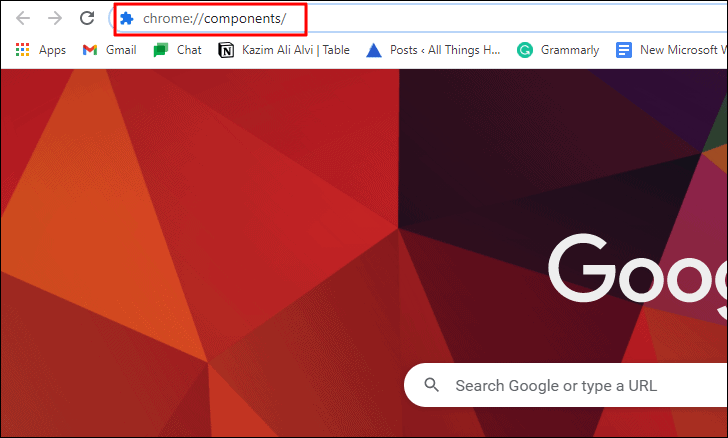
Теперь найдите «Модуль расшифровки контента Widevine» и нажмите на кнопку «Проверить наличие обновлений» под ним.
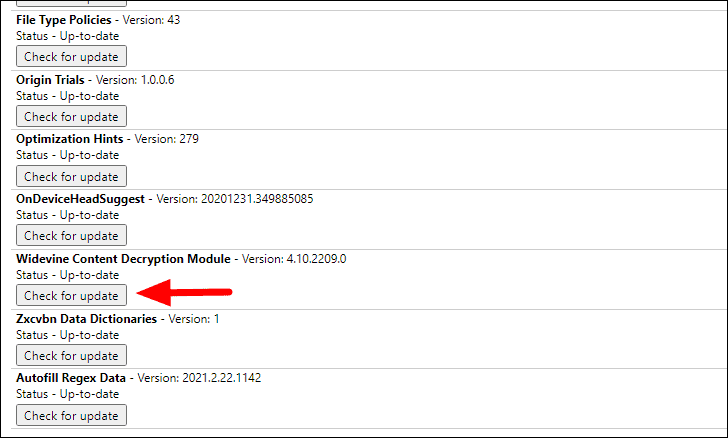
Теперь проверьте”Статус”в разделе”Модуль расшифровки контента Widevine”. Если написано «Компонент не обновлен», обновите страницу, а затем еще раз проверьте статус.
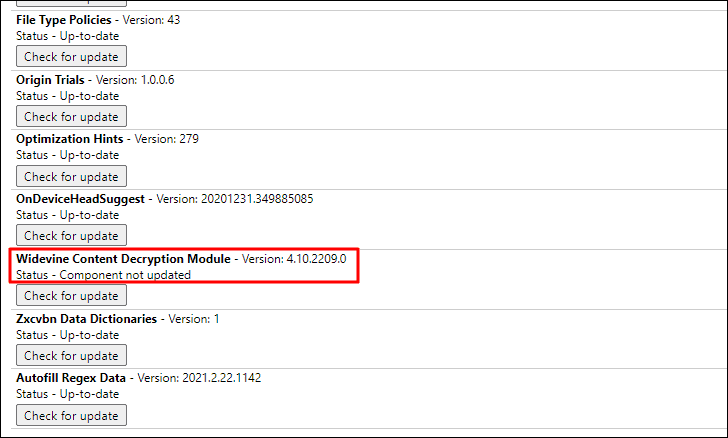
Если в статусе указано «Актуальный», значит, модуль обновлен.
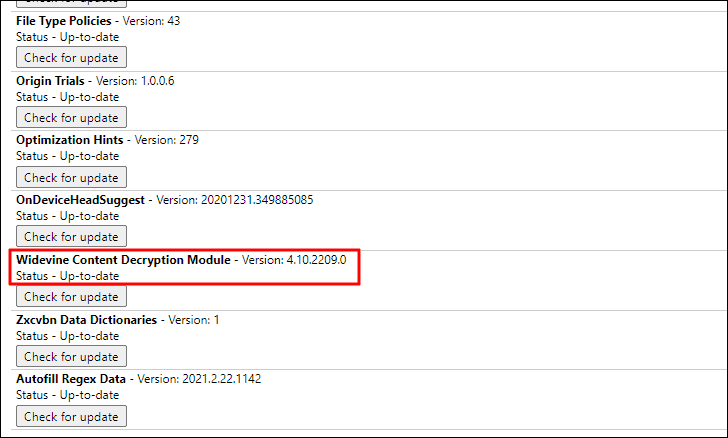
После обновления WideVine CDM перезапустите браузер.
Обновление Widevine CDM в Firefox
Чтобы обновить Widevine CDM для Firefox, запустите браузер и нажмите «Открыть меню приложения» в правом верхнем углу. Затем в раскрывающемся меню выберите «Надстройки и темы».
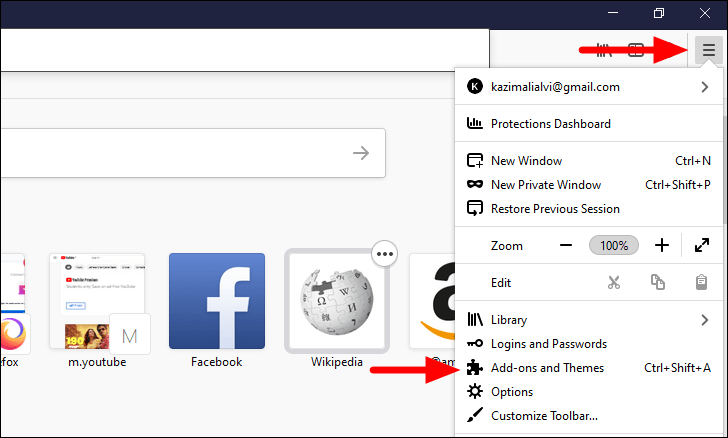
Вкладка «Плагины» открывается по умолчанию. Нажмите «Инструменты для всех надстроек», а затем нажмите «Проверить наличие обновлений». Если для Widevine CDM доступны какие-либо обновления, они будут установлены.
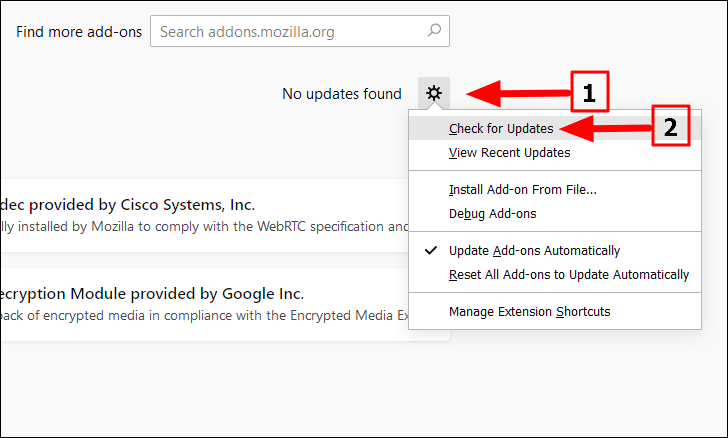
Кроме того, вы можете включить автоматическое обновление, и подключаемый модуль Widevine CDM будет обновляться по умолчанию. Чтобы включить автоматические обновления , нажмите на плагин Widevine CDM, а затем установите флажок «Вкл.» рядом с «Разрешить автоматические обновления».
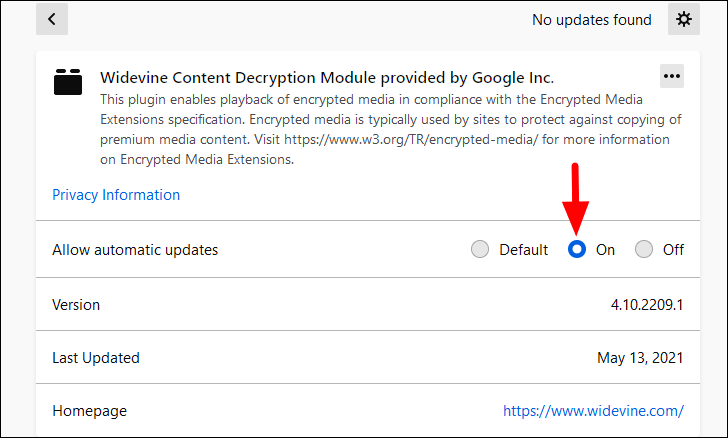
Обновление Widevine CDM в Edge
Чтобы обновить Widevine CDM для Microsoft Edge, введите в адресную строку следующее и нажмите ENTER .
edge://components/
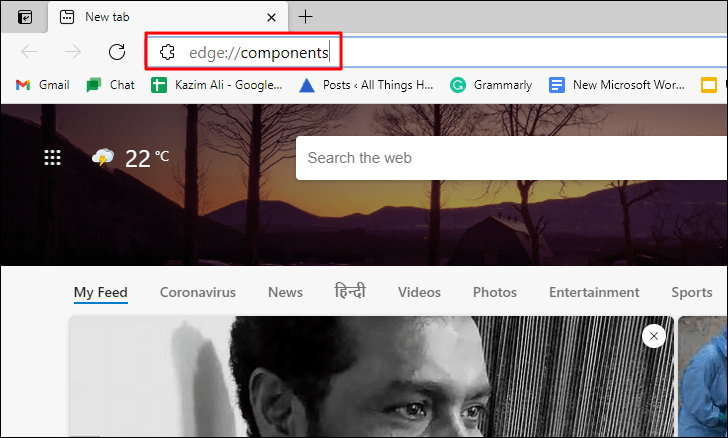
Затем найдите модуль «Widevine Content Decryption Module» и нажмите на опцию «Проверить наличие обновлений» под ним.
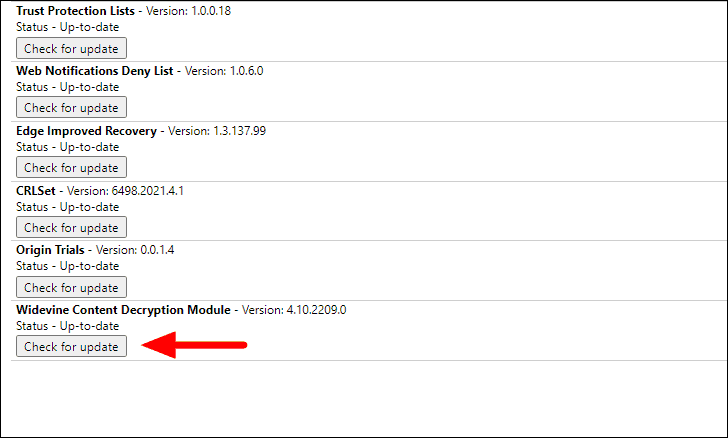
Если есть ожидающие обновления, они будут установлены. Если в поле «Статус» в «Модуле дешифрования контента Widevine» указано «Актуально», это означает, что вы уже используете последнюю версию модуля.
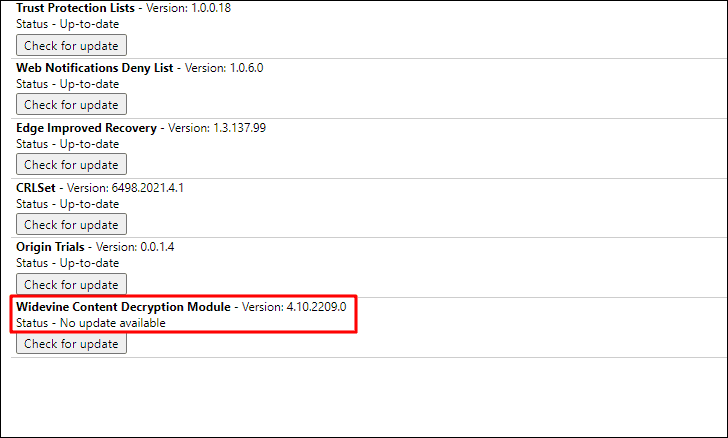
Если вы установили обновление, перезапустите браузер, и все проблемы, с которыми вы могли столкнуться ранее из-за модуля, теперь будут решены.
Обновление Widevine CDM в Opera
Чтобы обновить Widevine CDM для Opera, введите следующее в адресной строке вверху и нажмите ENTER .
opera://компоненты
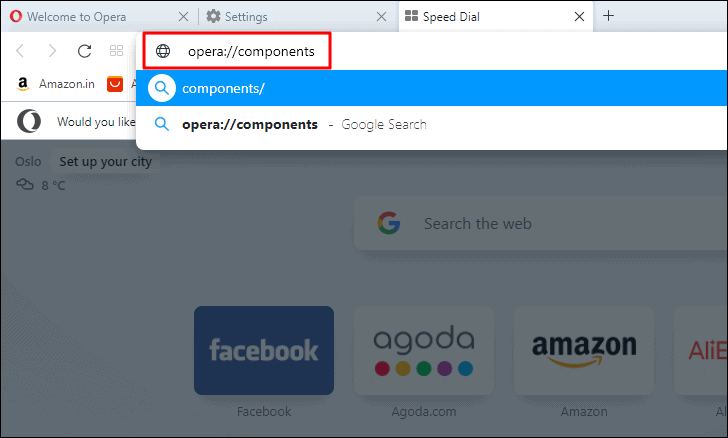
Затем найдите модуль «Widevine Content Decryption Module» и нажмите «Проверить наличие обновлений» под ним.
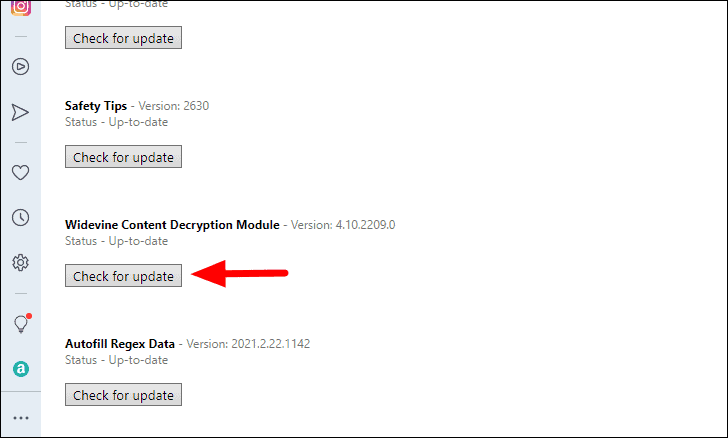
Теперь можно установить любые ожидающие обновления, если они доступны. После обновления модуля перезапустите браузер.
Само собой разумеется, что для любой программы, приложения или инструмента вы всегда должны использовать последнюю версию для наилучшего взаимодействия. С каждым обновлением исправляется ряд ошибок и ошибок последней версии.
Обновлено 2023 января: перестаньте получать сообщения об ошибках и замедлите работу вашей системы с помощью нашего инструмента оптимизации. Получить сейчас в эту ссылку
- Скачайте и установите инструмент для ремонта здесь.
- Пусть он просканирует ваш компьютер.
- Затем инструмент почини свой компьютер.
Если вы выполняете потоковую передачу мультимедиа с таких платформ, как Netflix, используя Google Chrome, вы могли столкнуться с ошибкой «Модуль дешифрования контента Widevine». Это часто случается при воспроизведении контента, защищенного DRM (Digital Rights Management), например видео в формате HTML 5, защищенных DRM. Ниже мы собрали исчерпывающую информацию о Widevine CDM и все, что вам нужно знать о нем, чтобы иметь беспрепятственный стриминг.
Как мы упоминали ранее, модуль дешифрования контента Widevine используется для воспроизведения видео с защитой DRM. Если вы удалите или отключите этот компонент, вы не сможете воспроизводить контент, защищенный DRM, то есть контент из Netflix, Spotify, Amazon Prime и т. Д. Браузеры, такие как Chrome и Mozilla, используют этот компонент.
Ошибка «Модуль дешифрования контента Widevine» может возникать по разным причинам. Ниже мы перечислили, что вам нужно проверить, чтобы применить решение соответствующим образом.
- Ошибка вызвана тем, что модуль дешифрования контента Widevine устарел. Следовательно, вам следует обновить его.
- Также возможно, что за возникшую ошибку несет ответственность программное обеспечение безопасности, такое как антивирусное программное обеспечение. Также возможно, что установленное на вашем устройстве программное обеспечение безопасности мешает вам обновить плагин.
Как исправить ошибку «Модуль дешифрования контента Widevine»?
Обновление за январь 2023 года:
Теперь вы можете предотвратить проблемы с ПК с помощью этого инструмента, например, защитить вас от потери файлов и вредоносных программ. Кроме того, это отличный способ оптимизировать ваш компьютер для достижения максимальной производительности. Программа с легкостью исправляет типичные ошибки, которые могут возникнуть в системах Windows — нет необходимости часами искать и устранять неполадки, если у вас под рукой есть идеальное решение:
- Шаг 1: Скачать PC Repair & Optimizer Tool (Windows 10, 8, 7, XP, Vista — Microsoft Gold Certified).
- Шаг 2: Нажмите «Начать сканирование”, Чтобы найти проблемы реестра Windows, которые могут вызывать проблемы с ПК.
- Шаг 3: Нажмите «Починить все», Чтобы исправить все проблемы.
Убедитесь, что вам предоставлен полный доступ к модулю расшифровки контента Widevine.
- Нажмите клавишу Windows + R.
- Введите в поле следующую команду и нажмите Enter:% userprofile% / appdata / local.
- Зайдите в Google -> Chrome -> Пользовательские данные.
- Найдите WidevineCdm в списке, щелкните его правой кнопкой мыши и выберите в меню «Свойства».
- Проверьте вкладку «Безопасность» и убедитесь, что у вас есть полный доступ к папке. Если вы видите галочку рядом с «Полный
- Контроль », это означает, что у вас есть полный доступ.
Переустановить Chrome
- Запустите Windows Key + R в окне «Выполнить».
- Затем введите appwiz.cpl в поле и нажмите Enter.
- Прокрутите список приложений, выберите Chromeи щелкните Удалить.
- После удаления Chrome загрузите его снова.
- После загрузки установите его и посмотрите, решит ли это проблему.
Удалите, переустановите и обновите плагин
- Нажмите клавишу Windows + R.
- Введите в поле следующую команду и нажмите Enter:% userprofile% / appdata / local.
- Зайдите в Google -> Chrome -> Пользовательские данные.
- Просмотрите список папок и найдите WidevineCdm, щелкните его правой кнопкой мыши и выберите Удалить.
- Запустите диспетчер задач.
- Щелкните правой кнопкой мыши запись Chrome и выберите Остановить задачу.
- Обновите плагин.
- Перезагрузите компьютер.
Обновите плагин, чтобы расшифровать контент Widevine
- Откройте Chrome, введите следующий текст в адресную строку и нажмите Enter:
хром: // компоненты /. - Найдите плагин расшифровки контента Widevine и выберите Проверить наличие обновлений.
- Обновите страницу, и если вы увидите сообщение «Актуально», это означает, что ваш плагин был обновлен.
- Перезагрузите компьютер и проверьте, сохраняется ли проблема.
Совет экспертов: Этот инструмент восстановления сканирует репозитории и заменяет поврежденные или отсутствующие файлы, если ни один из этих методов не сработал. Это хорошо работает в большинстве случаев, когда проблема связана с повреждением системы. Этот инструмент также оптимизирует вашу систему, чтобы максимизировать производительность. Его можно скачать по Щелчок Здесь
Часто задаваемые вопросы
- Удерживая клавишу Option, нажмите «Перейти» и выберите «Библиотека. ‘
- Теперь перейдите в «Поддержка приложений»> «Google»> «Chrome».
- Вы найдете папку под названием WidevineCDM, удалите эту папку.
- В разделе «WidevineCdm» нажмите «Проверить наличие обновлений» и обновите страницу.
- Найдите компонент Widevine Content Decryption Module.
- Если его нет в списке, убедитесь, что вы используете официальную версию Google Chrome.
- Выберите Проверить наличие обновлений.
Запустите браузер и нажмите «Открыть меню приложений» в правом верхнем углу. Затем в раскрывающемся меню выберите «Дополнения и темы». По умолчанию открывается вкладка «Плагины». Щелкните «Инструменты для всех надстроек», а затем «Проверить наличие обновлений».
Плагин Widevine Content Decryption — это плагин для дешифрования, встроенный в браузер Chrome, который позволяет Chrome воспроизводить видео и аудио файлы HTML5 с защитой DRM, например те, которые вы найдете на Netflix. С помощью этого плагина вы можете смотреть / транслировать защищенные DRM видео и аудио файлы HTML5 в Chrome, например Netflix.
Сообщение Просмотров: 157
Файл widevinecdm.dll считается разновидностью DLL-файла. DLL-файлы, такие как widevinecdm.dll, по сути являются справочником, хранящим информацию и инструкции для исполняемых файлов (EXE-файлов), например MpSigStub.exe. Данные файлы были созданы для того, чтобы различные программы (например, Steam) имели общий доступ к файлу widevinecdm.dll для более эффективного распределения памяти, что в свою очередь способствует повышению быстродействия компьютера.
К сожалению, то, что делает файлы DLL настолько удобными и эффективными, также делает их крайне уязвимыми к различного рода проблемам. Если что-то происходит с общим файлом DLL, то он либо пропадает, либо каким-то образом повреждается, вследствие чего может возникать сообщение об ошибке выполнения. Термин «выполнение» говорит сам за себя; имеется в виду, что данные ошибки возникают в момент, когда происходит попытка загрузки файла widevinecdm.dll — либо при запуске приложения Steam, либо, в некоторых случаях, во время его работы. К числу наиболее распространенных ошибок widevinecdm.dll относятся:
- Нарушение прав доступа по адресу — widevinecdm.dll.
- Не удается найти widevinecdm.dll.
- Не удается найти C:UsersTesterAppDataLocalSteamwidevinewin-x64widevinecdm.dll.
- Не удается зарегистрировать widevinecdm.dll.
- Не удается запустить Steam. Отсутствует требуемый компонент: widevinecdm.dll. Повторите установку Steam.
- Не удалось загрузить widevinecdm.dll.
- Не удалось запустить приложение, потому что не найден widevinecdm.dll.
- Файл widevinecdm.dll отсутствует или поврежден.
- Не удалось запустить это приложение, потому что не найден widevinecdm.dll. Попробуйте переустановить программу, чтобы устранить эту проблему.
Файл widevinecdm.dll может отсутствовать из-за случайного удаления, быть удаленным другой программой как общий файл (общий с Steam) или быть удаленным в результате заражения вредоносным программным обеспечением. Кроме того, повреждение файла widevinecdm.dll может быть вызвано отключением питания при загрузке Steam, сбоем системы при загрузке widevinecdm.dll, наличием плохих секторов на запоминающем устройстве (обычно это основной жесткий диск) или, как нередко бывает, заражением вредоносным программным обеспечением. Таким образом, крайне важно, чтобы антивирус постоянно поддерживался в актуальном состоянии и регулярно проводил сканирование системы.
Вы получали эту ошибку Netflix в Chrome? Вы можете проверить WidewineCdm. Тогда воспользуйтесь этим руководством.
Что это такое?
Модуль расшифровки контента Widevine (WidewineCdm) это встроенный плагин в Google Chrome. Это означает, что это не что-то установленное сторонним программным обеспечением. Когда вы загружаете Chrome в первый раз, он уже заполнен Chrome.
Для чего его используют ?
Просто с WidevineCdm вы можете наслаждаться видео и аудио HTML5 с защитой DRM в Chrome. Например, только если он включен, вы можете смотреть видео Netflix в Chrome. Если ваш Chrome работает или не обновляется, вы можете получить сообщение об ошибке, которое мы показали вам в самом начале.
Как сказано в сообщении об ошибке, вы переходите в chrome: // components / и пытаетесь обновить WidewineCdm, а затем обнаруживаете, что он не обновлен. Давайте вместе исправим.
Как исправить проблему с отсутствием WidevineCdm?
Если вы не можете найти WidevineCdm в chrome: // components /, убедитесь, что вы используете Chrome от Google.
Если да, то попробуйте следующее:
1) Удалите имеющийся у вас Google Chrome.
2) Перезагрузите компьютер.
3) Установите Google Chrome прямо с сайта Google Chrome.
4) Перейдите в chrome: // components / во вновь установленном Chrome и проверьте обновления для WidewineCdm.
Как исправить проблему, когда WidevineCdm не обновляется?
Метод 1. Отключитьваше программное обеспечение безопасности
Программное обеспечение безопасности на вашем компьютере, такое как антивирус или брандмауэр, может помешать успешному обновлению WidevineCdm. Поэтому мы посоветовали вам сначала отключить безопасность и попробовать обновить WidevineCdm в chrome: // components /.
Примечание. Вы можете повторно включить программное обеспечение безопасности после успешного завершения обновления.
Метод 2. Проверьте, имеет ли ваш логин пользователь полный контроль над редактированием папки WidevineCdm.
1) На вашем компьютере нажмите Windows ключ + р вместе, чтобы открыть окно «Выполнить». Затем введите % userprofile% / appdata / local в коробке и нажмите Войти .
2) Во всплывающем окне дважды щелкните Google > Хром > Данные пользователя после каждого.
3) В папке User Data найдите и щелкните правой кнопкой мыши WidevineCdm выбирать Свойства .
4) В открытом окне нажмите на Безопасность панель. Затем проверьте, разрешен ли ваш логин с полным доступом.
Если это не так, нажмите Редактировать… чтобы изменить настройку. Снимите флажок Запретить каталог, затем нажмите Применять > Хорошо чтобы сохранить настройки.
Затем вернитесь на chrome: // components /, чтобы снова проверить наличие обновлений.
Способ 3. Удалить папку Widewine
1) Закройте браузер Chrome.
2) Следуйте шаг 1) -3) в методе 2 чтобы найти программу-сборщик WidewineCdm на вашем компьютере.
3) Перетащите папку в корзину, а затем щелкните правой кнопкой мыши черную область в корзине, чтобы выбрать «Очистить корзину».
Затем вернитесь на chrome: // components /, чтобы снова проверить наличие обновлений.
Модуль расшифровки контента Widevine — это встроенный в Chrome модуль, который позволяет пользователям воспроизводить аудио и видео в формате HTML 5 с защитой DRM . Это модуль расшифровки. Многие пользователи при воспроизведении видео сталкиваются с ошибкой модуля расшифровки контента Widenvine.
Плагин присутствует в системе при первой установке Chrome в вашей системе. Вам просто нужно установить его в своей системе вручную, и после установки плагина вы сможете воспроизводить аудио и видео HTML 5 с защитой DRM.
Если случайно хром не может его найти или нашел устаревшим, появляется ошибка при воспроизведении видео или аудио.
Содержание
- 1 Как устранить ошибку модуля расшифровки контента Widevine
- 1.1 Решение 1. Обновите модуль расшифровки контента Widevine
- 1.2 Решение 2. Проверка антивирусного программного обеспечения
- 1.3 Решение 3. Изменить разрешение папки WidevineCdm
- 1.4 Решение 4. Удаление папки WidevineCdm и ее переустановка
- 2 Заключение
Как устранить ошибку модуля расшифровки контента Widevine
Итак, следуйте решению 1, чтобы обновить плагин, и если он не работает, попробуйте другие решения:
Решение 1. Обновите модуль расшифровки контента Widevine
Обновление подключаемого модуля модуля расшифровки контента Widevine помогает решить проблему с модулем расшифровки контента Widevine. Вы можете обновить плагин только в Chrome. Но убедитесь, что вы открываете Chrome в административном режиме. Чтобы открыть Chrome в административном режиме, щелкните правой кнопкой мыши значок Chrome и выберите «Запуск от имени администратора». Выполните следующие шаги, чтобы обновить модуль расшифровки контента Widevine:
Шаг 1. После запуска Chrome в административном режиме введите chrome://components/ в адресной строке и нажмите Enter.
Шаг 2 : Найдите компонент « Widevine Content Decryption Module » среди списка компонентов, а затем нажмите кнопку « Проверить наличие обновлений » .
Шаг 3. Теперь вам нужно обновить страницу и проверить, изменился ли статус плагина на « актуальный». Если статус изменился, это означает, что ваш плагин успешно обновлен.
Шаг 4 : Последний шаг — перезагрузить систему и проверить, решена ли проблема.
Решение 2. Проверка антивирусного программного обеспечения
Многие пользователи заметили, что проблема связана с их антивирусным программным обеспечением. Другими словами, антивирусное программное обеспечение не позволяет вашей системе обновлять плагин Widevine Content Decryption Module. Таким образом, вы можете попытаться решить проблему, отключив антивирусное программное обеспечение, а затем обновив плагин. Отключите антивирус на короткое время, а после обновления плагина снова включите антивирус.
Решение 3. Изменить разрешение папки WidevineCdm
Шаг 1 : Первый шаг — вызвать окно «Выполнить», нажав одновременно клавиши Windows и R. Теперь введите « %userprofile%/appdata/local » в папку «Входящие» и нажмите кнопку « ОК » .
Шаг 2 : Появится новое окно со списком папок. Теперь сначала откройте папку Google , затем откройте папку Chrome и, наконец, откройте папку User Data , т.е. пройдите по пути: Google>Chrome>User Data.
Шаг 3 : Теперь найдите папку « WidevineCdm » и щелкните ее правой кнопкой мыши. Теперь нажмите на опцию « Свойства » .
Шаг 4 : Появится окно свойств WidevineCdm . Теперь перейдите на вкладку « Безопасность » и проверьте, есть ли у пользователя полный доступ к папке. Другими словами, если в разделе « Разрешить » стоит галочка « Полный доступ», это означает, что пользователь, вошедший в систему, имеет полный доступ к папке.
Если у вас нет полного доступа, выполните следующие действия:
Шаг 1 : Выберите свой профиль и нажмите кнопку « Изменить » .
Шаг 2 : Теперь снимите галочку в столбце Запретить . Нажмите кнопку « Применить » , а затем кнопку « ОК » .
Последний шаг — перезагрузить систему и попытаться снова обновить плагин « Widevine Content Decryption Module ».
Решение 4. Удаление папки WidevineCdm и ее переустановка
В случае, если ни одно из вышеперечисленных разрешений не работает для вас, удалите папку WidevineCdm и установите ее снова с помощью Chrome.
Шаг 1 : Первый шаг — открыть окно «Выполнить», одновременно нажав клавиши Windows и R. Теперь введите « %userprofile%/appdata/local » в папку «Входящие» и нажмите кнопку « ОК » .
Шаг 2 : Появится новое окно со списком папок. Теперь сначала откройте папку Google , затем откройте папку Chrome и, наконец, откройте папку User Data , т.е. пройдите по пути: Google → Chrome → User Data .
Шаг 3 : Теперь найдите папку « WidevineCdm » и щелкните ее правой кнопкой мыши. Теперь нажмите на опцию « Удалить » .
Шаг 4 : Нажмите одновременно Windows и S , чтобы открыть окно поиска. Теперь войдите в диспетчер задач, и вам нужно щелкнуть правой кнопкой мыши по приложению и выбрать « Запуск от имени администратора » .
Шаг 5. Теперь щелкните правой кнопкой мыши задачу Google Chrome и выберите параметр « Завершить задачу ».
Шаг 6. Наконец, вам нужно выполнить шаги, указанные в решении 1, и попробовать обновить плагин.
Шаг 7. Теперь перезагрузите систему и проверьте, решена ли проблема с модулем расшифровки контента Widevine путем воспроизведения любого видео.
Читать далее:
- Код ошибки M7703-1003 (отсутствует компонент) на Netflix
- Ошибка блокировки файла содержимого Steam
- Apple ID отключен — 3 способа исправить «Ваш Apple ID отключен»
Вывод
Следовательно, попробуйте приведенные выше решения для обновления плагина. Кроме того, теперь вы можете воспроизводить аудио или видео без каких-либо ошибок. Если вы по-прежнему получаете ту же ошибку при воспроизведении видео или аудио, вы можете попробовать переустановить Chrome.
- Если вы получаете ошибку модуля дешифрования контента Widevine в Chrome, вы не единственный.
- Следуйте простым инструкциям, приведенным ниже, и вы обязательно устраните проблему.
- Если вы хотите узнать больше о Chrome, посетите наш специальный Chrome Hub.
- Дополнительные статьи о других браузерах или общие советы и рекомендации по инструментам веб-серфинга можно найти в нашем Центре браузеров.
Модуль расшифровки содержимого Widevine — это функция, которая позволяет воспроизводить аудио и видео HTML5 с защитой DRM в своем браузере. Иногда могут возникать проблемы, и пользователи Google Chrome сообщают о них чаще, чем пользователи других браузеров.
Ошибка модуля расшифровки содержимого Widevine в Chrome обычно возникает, если инструмент устарел, поэтому обязательно обновите его на странице компонентов Chrome. Если процесс обновления завершится неудачно, убедитесь, что у вас есть полный контроль над каталогом WidevineCdm, и повторите процесс обновления.
Чтобы узнать больше, продолжайте читать ниже, чтобы узнать подробности о каждом решении.
- Проверьте свой антивирус
- Обновите модуль дешифрования контента Widevine
- Убедитесь, что вы предоставили модуль расшифровки контента Widevine полный доступ
- Переустановите Chrome
- Удалите, переустановите и обновите плагин
Быстрая подсказка
Вероятно, вы устали пытаться исправлять ошибки в текущем браузере, поэтому, возможно, пришло время заменить Chrome другим браузером.
На этой заметке мы советуем вам перейти на Opera, поскольку это более легкий и надежный браузер.
Вы можете установить его бесплатно, процесс занимает всего пару минут, и настройка также проще.
Более того, вы можете мгновенно импортировать все свои закладки и настройки сайта и сразу же начать пользоваться Интернетом.
Кроме того, вы можете настроить браузер в соответствии с вашими потребностями, выбрав из множества расширений и встроенных опций, которые поставляются с Opera.
Вы наверняка найдете встроенный блокировщик рекламы или VPN очень полезными для быстрого и безопасного просмотра.
Опера
Если вы устали исправлять ошибки в текущем браузере, мгновенно переключитесь на Opera и настройте работу в Интернете за пару шагов. Бесплатное посещение веб-сайта
1. Проверьте свой антивирус.
Антивирус на вашем устройстве может помешать вашему компьютеру обновлять определенные плагины. Вот почему многие пользователи заметили, что антивирусное программное обеспечение / программное обеспечение безопасности на их компьютере было причиной ошибки модуля Widevine Content Decryption Module .
Вы можете попробовать отключить антивирус и снова обновить плагин. После обновления плагина вы можете снова включить антивирусное программное обеспечение.
В качестве альтернативы переключитесь на надежный антивирус, который никак не мешает работе вашей системы, например Bitdefender .
Bitdefender оценивается как одно из лучших антивирусных программ на рынке благодаря своей производительности, чрезвычайно эффективным функциям, удобству использования и низкому влиянию на производительность ПК.
Программное обеспечение поставляется с отдельными режимами в зависимости от вашей деятельности, таким образом адаптируясь к вашим потребностям. Более того, показатели обнаружения новейших вредоносных программ являются лучшими на данный момент, поскольку этот инструмент способен перехватывать все типы кибератак.
Bitdefender
Попробуйте Bitdefender, чтобы воспользоваться полной защитой в реальном времени и расширенными функциями безопасности с наименьшим влиянием на ваши устройства. $ 29,99 / год Посетить веб-сайт
2. Обновите модуль дешифрования контента Widevine.
- Откройте Chrome и введите в адресной строке следующее, затем нажмите ввод:
хром: // компоненты /
- Найдите модуль расшифровки контента Widevine и выберите Проверить наличие обновлений .
- Обновите страницу, и если вы увидите сообщение «Актуально», это означает, что ваш плагин обновлен.
- Перезагрузите компьютер и проверьте, сохраняется ли проблема.
3. Убедитесь, что вы предоставили модуль расшифровки контента Widevine полный доступ.
- Нажмите Windows Key + R .
- Введите в поле следующую команду и нажмите ввод:
% userprofile% / appdata / local
- Перейдите в Google > Chrome > Пользовательские данные .
4. Просмотрите список и найдите WidevineCdm , щелкните правой кнопкой мыши и выберите в меню « Свойства» .
5. Проверьте вкладку « Безопасность » и убедитесь, что у вас есть полный доступ к папке. Если вы видите галочку напротив Полный доступ, это означает, что у вас есть полный доступ.
Если галочка отсутствует, выполните следующие действия, чтобы включить полный контроль.
- Выберите профиль и нажмите Редактировать ,
- Снимите флажок в столбце «Запретить» и установите флажок « Полный доступ» . Нажмите Применить и сохраните изменения.
- Перезагрузите компьютер и попробуйте обновить плагин еще раз.
4. Переустановите Chrome.
- Запустите окно Выполнить ( Windows Key + R )
- Затем введите appwiz.cpl в поле и нажмите клавишу Enter .
3. Просмотрите приложения, выберите Chrome и нажмите Удалить .
4. После удаления Chrome загрузите его снова.
5. После загрузки установите его и проверьте, решает ли это проблему.
5. Удалите, переустановите и обновите плагин.
- Нажмите Windows Key + R.
- Введите в поле следующую команду и нажмите ввод:
% userprofile% / appdata / local
- Перейдите в Google> Chrome> Пользовательские данные .
- Просмотрите список папок и найдите WidevineCdm , щелкните его правой кнопкой мыши и выберите Удалить .
- Запустите диспетчер задач .
- Щелкните правой кнопкой мыши записи Chrome и выберите Завершить задачу .
- Обновите подключаемый модуль, следуя инструкциям метода 1.
- Перезагрузите компьютер.
Выполните следующие действия, и вы сможете устранить ошибку модуля расшифровки контента Widevine . Если эти решения сработали для вас, не стесняйтесь сообщить нам об этом в разделе комментариев.
Точно так же, если у вас есть другое предложение по устранению упомянутой ошибки, поделитесь им с сообществом.
Примечание редактора : этот пост был первоначально опубликован в мае 2019 года и был обновлен и переработан в августе 2020 года для обеспечения свежести, точности и полноты.
-
Partition Wizard
-
Partition Magic
- How to Fix Chrome Error Widevine Content Decryption Module
By Irene | Follow |
Last Updated January 20, 2020
If you encounter problems with Widevine Content Decryption Module in Google Chrome. Don’t worry. This article from MiniTool will offer you some reliable solutions to fix Chrome error Widevine Content Decryption Module.
Widevine Content Decryption Module (WidevineCdm) is a decryption module built into Chrome browsers, which enables Chrome to play DRM-protected HTML5 video and audio.
With this plugin, you can watch DRM-protected HTML5 audio and video in Chrome such as Netflix. However, if this plugin is outdated or can’t be located in Chrome, you will receive the Widevine Content Decryption Module error message and you are unable to play videos.
How to fix the Widevine Content Decryption Module error? Here are some effective solutions to Widevine Content Decryption Module error.
Fix 1. Update Widevine Content Decryption Module
As mentioned before, if the Widevine Content Decryption Module is outdated, you could reveive the error message. In this case, you’ better update Widevine Content Decryption Module first. If you don’t know how to update the plugin Widevine Content Decryption Module, you can follow the steps below:
Step 1. Right click on Chrome client on your PC and then select Run as administrator to launch Chrome in administrative mode.
Step 2. Type the following address in the address bar of Chrome and hit Enter.
chrome://components/
Step 3. Scroll down to find the entry named as Widevine Content Decryption Module. Click the button Check for update.
Step 4. If the status under the plugin Widevine Content Decryption Module is Up-to-date, it means that the plugin has been updated successfully.
After updating the plugin, the Widevine Content Decryption Module problem should be solved. However, if you get an error “Component not updated” or “Update Failed” when updating the plugin, you have no choice but try other solutions.
Fix 2. Disable Antivirus Software Temporarily
The Widevine Content Decryption Module update could fail, and it could be caused by the antivrus software on your computer.
Since antivirus software can stop your computer from updating the plugin. You can try disabling these antivirus software temoporarily and then try updating Widevine Content Decryption Module again to see if that works.
If you don’t know how to disable antivirus software, here are 3 Ways to Disable Windows Defender Antivirus on Windows 10.
After updating the plugin, you should enable the antivirus software as soon as possible to avoid virus attack. If this still doesn’t work, try the next method.
Fix 3. Delete the WidevineCdm Folder and Update the Plugin
To fix the Widevine content decryption module issue, you can delete the plugin folder and reinstall it in Chrome. Note that this will require administrative privileges so make sure that you are logged in as an administrator. Then you can follow the steps below to delete WidevineCdm folder and reinstall Widevine Content Decryption Module.
Step 1. Press Windows + R keys on the keyboard to bring up the Run dialog box. Copy and paste %userprofile%/appdata/local to the Run dialogue box and hit Enter.
Step 2. Go to Google > Chrome > User Data and scroll down, then you will find WidevineCdm folder from the list. Right click the folder and select Delete.
Step 3. Open task manager, right-click on Chrome entries and select End task.
Step 4. Then follow the steps in Solution 1 to update the plugin. Restart your computer and check if the problem gets fixed.
Fix 4. Reinstall Google Chrome
If above fixes don’t help, the last resolution you could try is to reinstall Chrome. Reinstalling Chrome can remove some components that are corrupt or not working, which may help you fix the issue related to Widevine Content Decryption Module.
You can follow the steps below to reinstall Google Chrome.
Step 1. Press Windows + R keys to bring up the Run dialog box. Type appwiz.cpl in the Run dialogue box and hit Enter.
Step 2. Then a window will pop up and all the programs installed on your PC will be listed. Find Google Chrome on the list and then select Uninstall.
Step 3. After uninstalling the program, visit the official Google website and re-download Chrome and install it on your computer.
After reinstalling Google Chrome, check if the Widevine Content Decryption Module Chrome error gets fixed.
About The Author
Position: Columnist
Irene joined MiniTool in 2018 and has since become a professional in the areas of disk management and Windows tricks. Irene’s expertise allows her to assist clients with managing their hard drives, optimizing their Windows operating system, and troubleshooting any technical issues that arise.
Модуль дешифрования контента Widevine — это модуль дешифрования, встроенный в браузеры Chrome, который позволяет Chrome воспроизводить видео и аудио HTML5 с защитой DRM, как вы найдете на Netflix.
Многие пользователи, использующие Chrome или Netflix, получают сообщение об ошибке, в котором упоминается модуль расшифровки контента Widevine (WidevineCdm). Это плагин, присутствующий в Google Chrome, который присутствует в нем при первой установке программного обеспечения. Вам не нужно ничего устанавливать вручную.
Используя этот плагин, вы можете смотреть / транслировать аудио и видео HTML5 с защитой DRM в Chrome, например Netflix. Если ваш браузер обнаружит, что это устаревшее или не может его найти, вы столкнетесь с этой проблемой.
Прежде всего, мы попробуем обновить плагин и проверим, решена ли проблема. Если вы получаете сообщение об ошибке «Обновление не выполнено», вы можете попробовать другие решения.
Решение 1. Обновление модуля расшифровки контента Widevine
Мы используем Chrome для обновления плагина. Следуйте инструкциям, перечисленным ниже. Кроме того, не забудьте запустить Chrome в административном режиме. Щелкните правой кнопкой мыши Chrome и выберите «Запуск от имени администратора».
- После открытия Chrome введите следующий адрес в адресную строку и нажмите клавишу ВВОД.
хром: // компоненты /
- Перейдите в конец страницы, пока не найдете запись с названием « Модуль дешифрования содержимого Widevine ». Нажмите кнопку « Проверить наличие обновлений » внизу.
- Теперь обновите свою страницу. Если вы видите статус « Актуально » под плагином, это означает, что плагин был успешно обновлен.
- Перезагрузите компьютер и проверьте, решена ли проблема.
Решение 2. Проверьте антивирусное программное обеспечение
Многие пользователи заметили, что проблема была в их программном обеспечении безопасности. Программное обеспечение безопасности на вашем компьютере имеет полные права и может препятствовать обновлению плагина на вашем компьютере. Вы можете попробовать отключить это антивирусное программное обеспечение / брандмауэры, а затем повторить попытку обновления, как описано в методе 1. Просто отключите их временно, и после успешного обновления плагина вы сможете снова включить его.
Решение 3. Изменение разрешения WidevineCdm
Вы также можете попробовать изменить разрешение папки на вашем компьютере. Если у вас недостаточно прав, Windows UAC не позволит вам обновить плагин. Мы перейдем в папку плагинов, убедитесь, что ваша учетная запись имеет полный контроль, а затем попытаемся обновить снова, используя метод 1.
- Нажмите Windows + R, чтобы запустить приложение «Выполнить». Введите «% userprofile% / appdata / local » в диалоговом окне и нажмите Enter. Вы будете перенаправлены в нужную папку.
- Перейдите к следующему пути к файлу:
Google> Chrome> Пользовательские данные
- Найдите « WidevineCdm » в списке папок, щелкните его правой кнопкой мыши и выберите « Свойства ».
- Перейдите на вкладку «Безопасность» и убедитесь, что у вашего авторизованного пользователя есть полный доступ к папке. Это можно увидеть, если в свойствах есть галочка напротив «Полный доступ».
Если у вас нет полного контроля, выполните действия, указанные ниже.
- Выберите свой профиль и нажмите « Редактировать ».
- Теперь снимите галочку под столбцом «Запретить» и убедитесь, что у вашей учетной записи есть полный доступ. Нажмите Применить, чтобы сохранить изменения и выйти.
- Перезагрузите компьютер и попробуйте обновить плагин еще раз.
Решение 4. Удаление папки плагина и последующее ее обновление
Если все вышеперечисленные решения не работают, мы можем попробовать удалить папку плагина и переустановить ее с помощью Chrome. Обратите внимание, что для этого метода могут потребоваться права администратора, поэтому убедитесь, что вы вошли в систему как администратор.
- Нажмите Windows + R, чтобы запустить приложение «Выполнить». Введите «% userprofile% / appdata / local » в диалоговом окне и нажмите Enter. Вы будете перенаправлены в нужную папку.
- Перейдите к следующему пути к файлу:
Google> Chrome> Пользовательские данные
- Найдите « WidevineCdm » в списке папок, щелкните его правой кнопкой мыши и выберите « Удалить ».
- Нажмите Windows + S, введите « диспетчер задач » в диалоговом окне, щелкните приложение правой кнопкой мыши и выберите «Запуск от имени администратора».
- Завершите все задачи Chrome, щелкнув правой кнопкой мыши записи Chrome и выбрав « Завершить задачу ».
- Теперь перейдите к первому методу и обновите плагин, используя указанные шаги. Модуль должен обновиться правильно, и ваш Chrome может перезапуститься.
- Перезагрузите компьютер и попробуйте воспроизвести любое видео. Надеюсь, проблема будет решена.
Решение 5. Переустановка Chrome
Если все вышеперечисленные методы не работают, попробуйте переустановить Chrome. После удаления Chrome все его модули будут удалены. Это может решить проблему, если некоторые компоненты повреждены или не работают должным образом.
- Нажмите Windows + R, чтобы запустить приложение «Выполнить». Введите « appwiz. cpl »в диалоговом окне и нажмите Enter. Это должно открыть окно, в котором должны быть перечислены все приложения, установленные на вашем компьютере.
- Щелкните правой кнопкой мыши « Google Chrome » и выберите « Удалить ».
- После удаления приложения перейдите на официальный сайт Google и загрузите Chrome в доступное место.
- После загрузки Chrome запустите исполняемый файл, чтобы установить его. Теперь проверьте, помогла ли установка нового браузера решить вашу проблему.